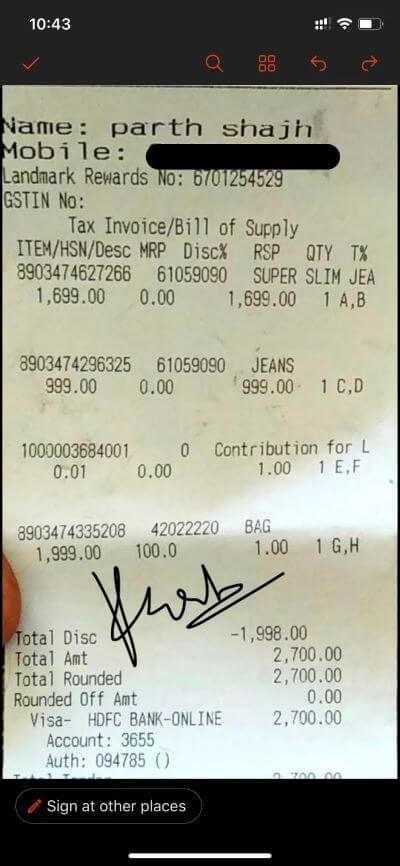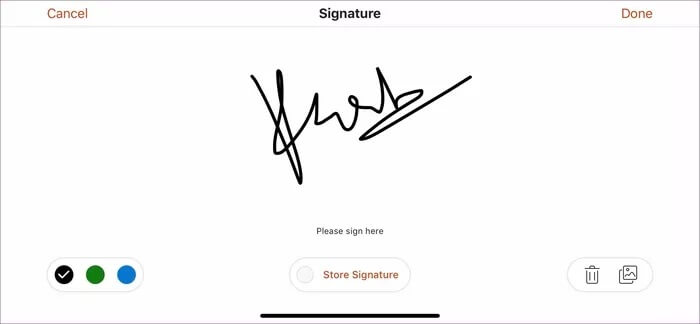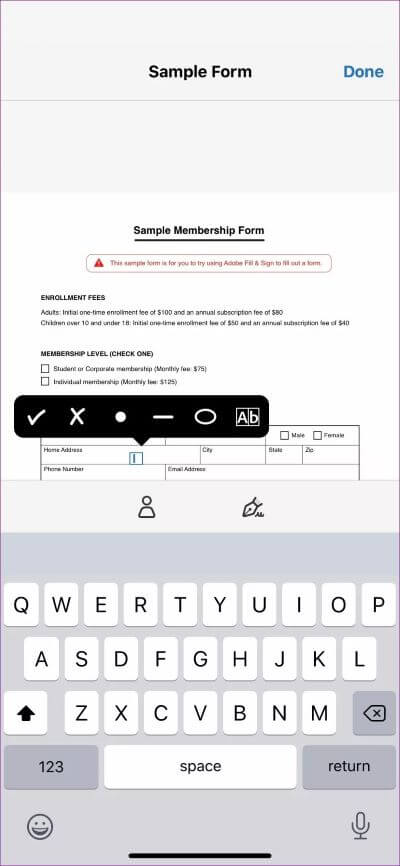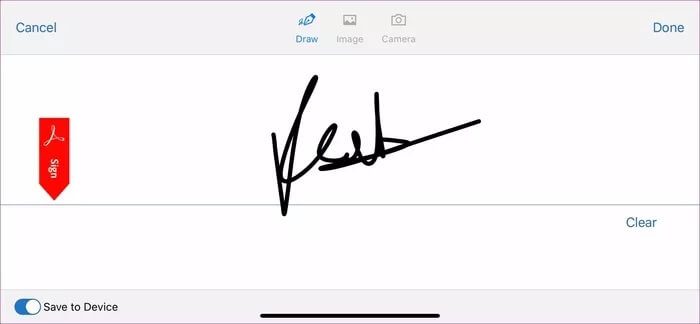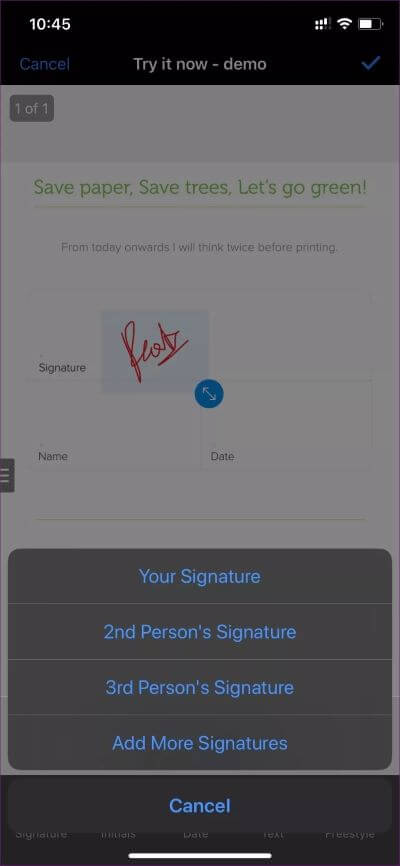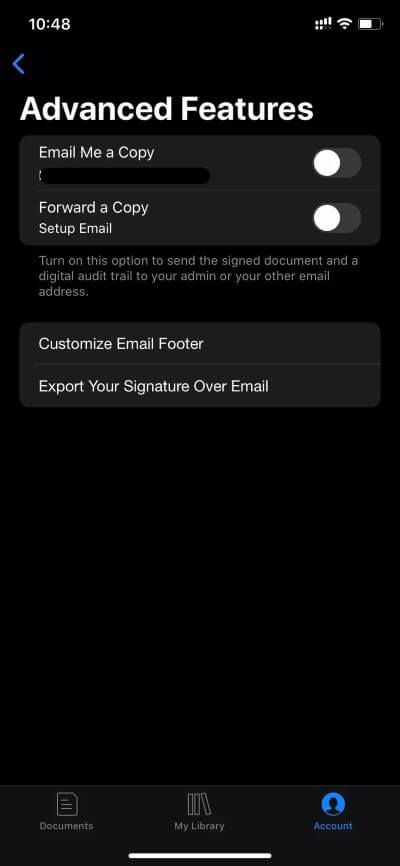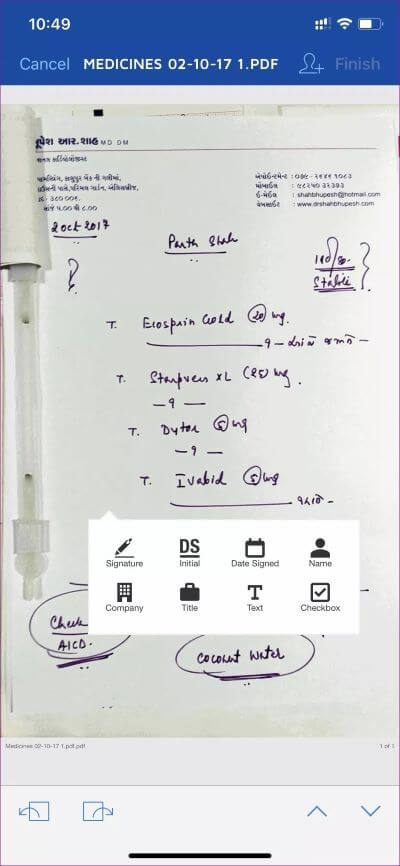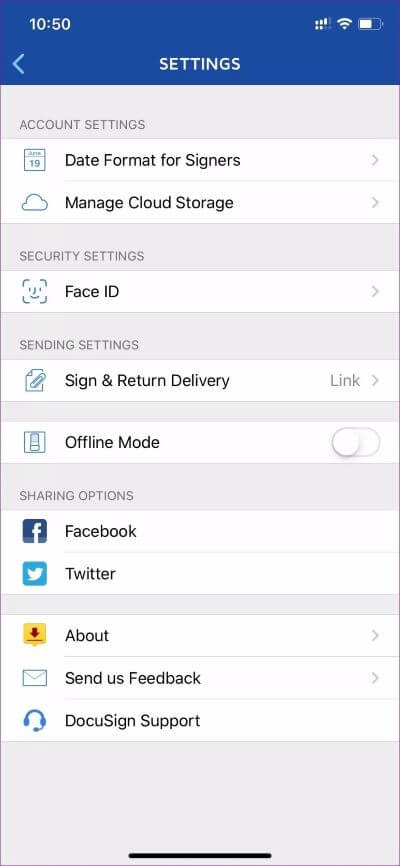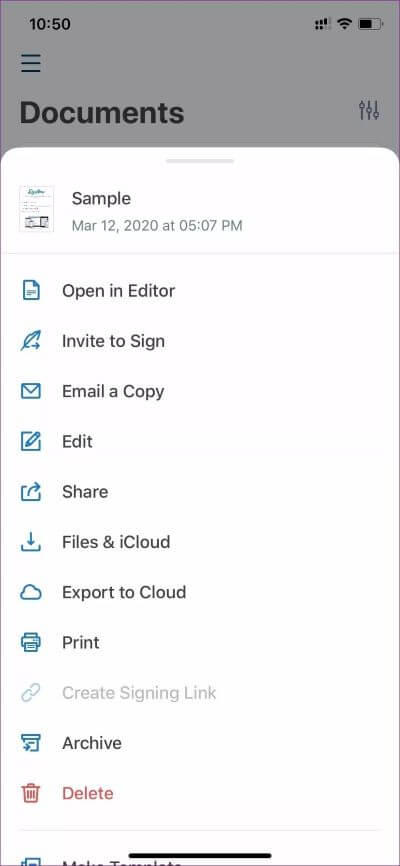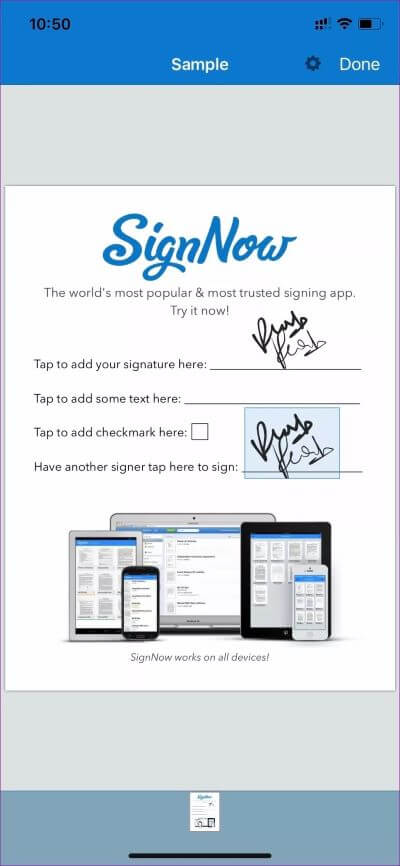5 meilleures applications de signature de documents pour iOS et Android
Avez-vous rencontré une situation où vous deviez signer rapidement un document ou un contrat de location? La procédure normale vous amène à imprimer et à signer le documentScannez le papier Puis partagez-le avec l'autre personne. C'est un processus complexe et chronophage. Et si nous pouvions tout faire en moins d'une minute sur un téléphone portable? Heureusement, il existe quelques applications populaires pour signer des documents sur iOS et Android.
Les utilisateurs de Samsung Galaxy Note peuvent toujours utiliser les outils intégrés pour signer un document avec le S-pen. Mais qu'en est-il des autres utilisateurs d'Android et d'iPhone? L'Apple App Store et le Google Play Store regorgent d'applications qui vous permettent de signer des documents lors de vos déplacements.
Nous avons sélectionné les cinq meilleures applications iOS et Android pour signer des PDF et des documents. Dans cet article, nous parlerons de ses fonctionnalités, de la personnalisation de la signature (taille, couleur, épaisseur), du prix, de la part et des plus. Commençons.
1. BUREAU DE MICROSOFT
Microsoft a récemment intégré sa gamme d'applications de productivité, notamment Word, PowerPoint, Excel et Sticky Notes et Office Lens et plus dans une solution appelée Microsoft Office. C'est le couteau suisse des outils de productivité.
L'application Office regorge de trucs et astuces. Parmi eux, la possibilité de signer un message PDF. Le module complémentaire est gratuit et ne nécessite pas d'abonnement Office 365.
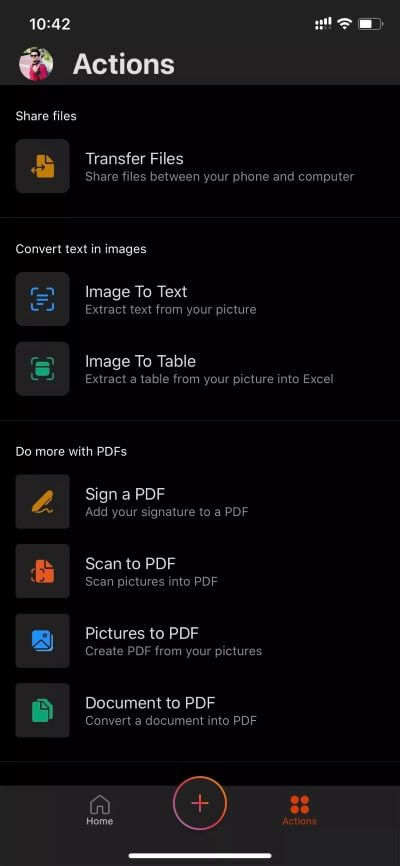
Ouvrez l'application Office pour obtenir l'option Signer un PDF dans le menu Actions. Ouvrez les fichiers depuis le stockage de l'appareil ou onedrive Ou Dropbox, et sélectionnez un emplacement pour placer la balise.
Un tableau blanc vierge apparaîtra pour ajouter la signature. Vous pouvez importer une balise de l'image, stocker la signature et même changer sa couleur en vert ou en bleu à partir du noir par défaut.
Les documents sont enregistrés dans la section annotations de l'application. Microsoft Office peut être téléchargé gratuitement.
2. ADOBE FILL & SIGN
Adobe, un autre géant du logiciel, a publié une application Adobe Sign & Fill pour iOS et Android. Comme son nom l'indique, les utilisateurs peuvent signer le formulaire et renseigner les détails nécessaires.
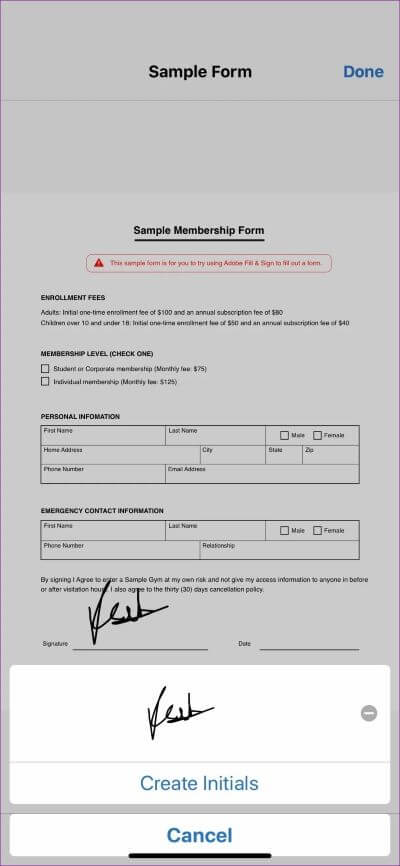
Appuyez sur l'écran vide et vous pouvez ajouter du texte, des croix, des puces et plus. Pour ajouter un signe, sélectionnez l'option stylo ci-dessous et créez une signature ou importez-la depuis votre photo ou votre appareil photo. Malheureusement, vous ne pouvez pas changer la couleur de la bannière.
Vous pouvez modifier la taille de la signature. On peut également créer et stocker des initiales sur l'appareil. Dans l'ensemble, Adobe Fill & Sign est un excellent outil pour remplir les détails et signer des documents. Et son utilisation est totalement gratuite.
3. SIGNATURE
Celui-ci est destiné aux utilisateurs expérimentés. SignEasy est préféré pour ceux qui concluent souvent des transactions et ont besoin de signatures de clients. Appuyez sur l'icône «+» dans le coin supérieur gauche et importez des documents à partir d'e-mails, de photos, de fichiers ou d'un stockage cloud tiers. Sélectionnez le bouton Signature et vous verrez le véritable potentiel de SignEasy.
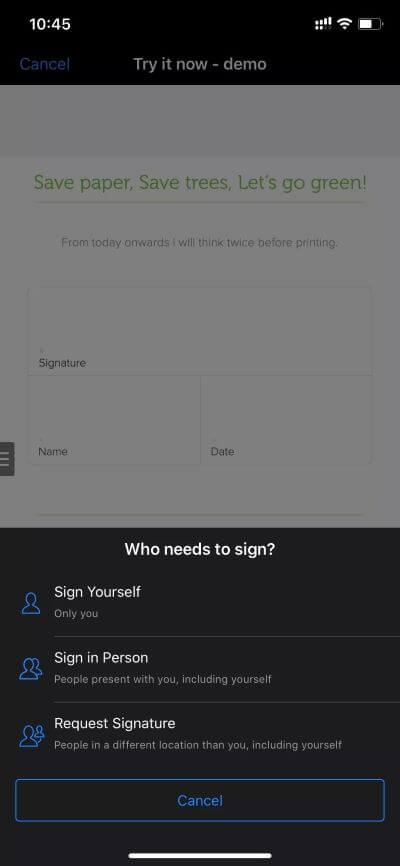
Vous pouvez vous signer, signer avec quelqu'un d'autre et même demander la signature de quelqu'un d'autre à un endroit différent. Il est utile pour les partenaires commerciaux qui peuvent être dans divers endroits.
Vous pouvez dessiner la signature, modifier sa couleur, sa taille et la faire glisser vers votre emplacement préféré. En outre, vous pouvez ajouter une date et du texte aux documents.
SignEasy fournit une fonctionnalité de modèle pour stocker les documents fréquemment utilisés pour une utilisation future. Les autres fonctions incluent la sécurité biométrique, le pied de page d'e-mail personnalisé, la synchronisation du stockage iCloud, etc.
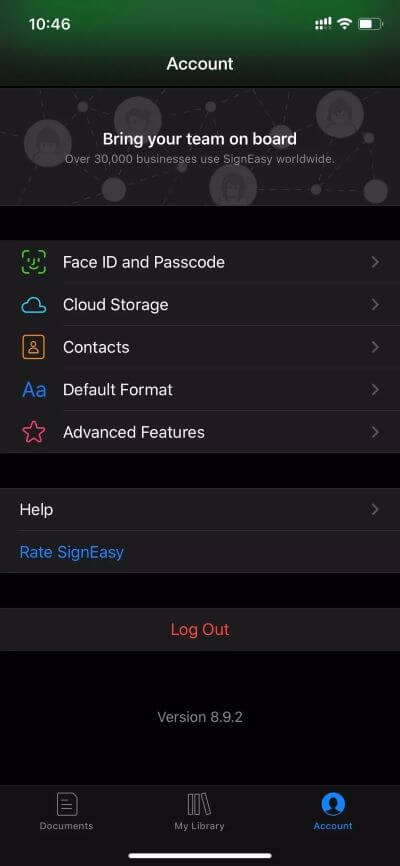
La version gratuite est limitée à 130 documents. Pour utiliser les modèles et autres fonctionnalités de sécurité, il faut payer XNUMX $ par an, ce qui ouvre une foule de capacités de synchronisation et de partage.
4. DOCUSIGNER
Avant de plonger dans L'application, je dois dire que DocuSign offre la pire expérience utilisateur embarquée. Il n'y a pas d'inscription via Google, Facebook ou Apple.
Appuyez sur le bouton "+" et importez le fichier à partir du stockage local ou du stockage cloud tiers. L'application vous demandera si vous devez signer ou si vous souhaitez que d'autres personnes ajoutent une signature. Vous pouvez ajouter le nom et l'e-mail du destinataire pour partager le document.
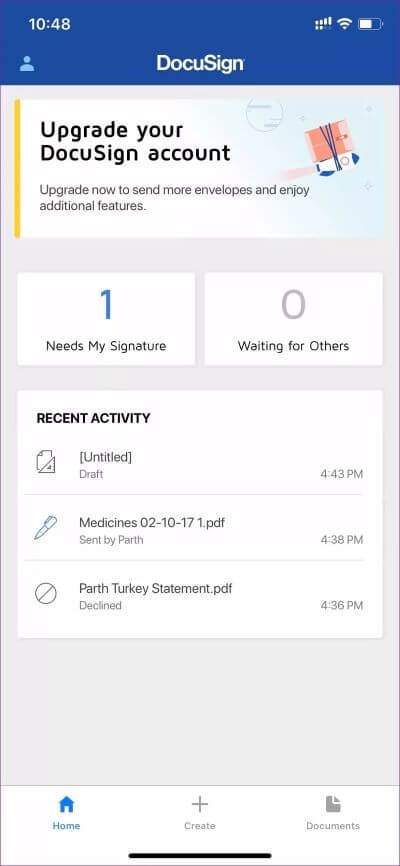
Dans le document, sélectionnez un espace vide et une boîte de dialogue apparaîtra. On peut ajouter une signature, des initiales, une date, un nom, une société et même une case à cocher dans le fichier. J'aime la façon dont DocuSign permet aux membres de refuser de signer avec la raison. C'est une délicate attention.
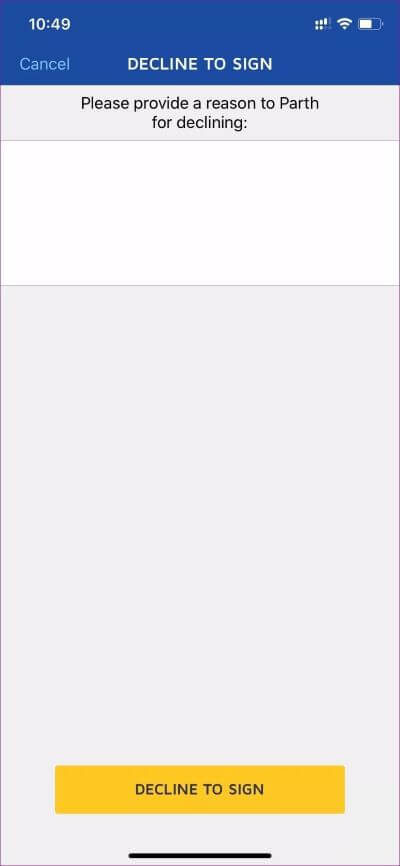
Les fonctions de base sont gratuites, mais le pré-partage, les modèles et les fonctionnalités de sécurité relèvent du plan personnel payant, qui coûte 9 $ par mois. Il existe également des plans dédiés à l'immobilier et aux affaires.
5. INSCRIVEZ-VOUS
Je sais que l'interface utilisateur n'est pas importante dans ces applications, mais je dois dire que SignNow a la meilleure interface utilisateur de toutes les applications. La formule reste la même. Importez le document depuis l'appareil ou le stockage cloud et appuyez sur le champ vide pour ajouter une signature, des initiales, du texte, une date ou une coche.
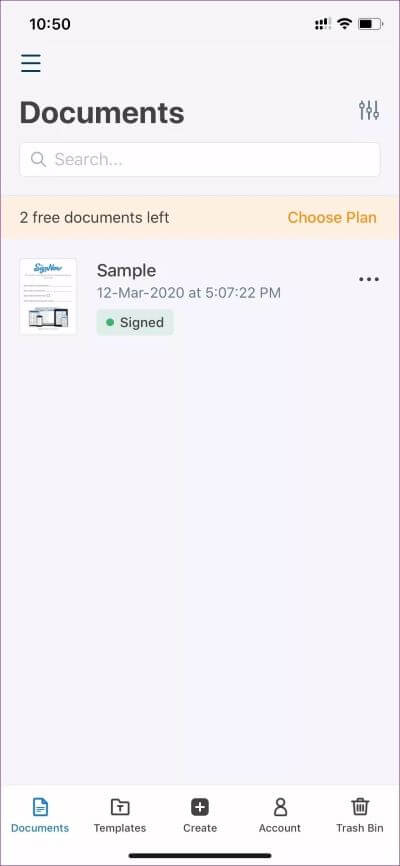
Lors de la création d'une marque, vous pouvez utiliser un stylo plume ou un surligneur. On peut aussi changer la couleur du tag. L'application vous demande d'inviter d'autres personnes et de partager un lien direct vers un document avec la source de téléchargement de l'application. Vous pouvez également créer des modèles pour les documents fréquemment utilisés.
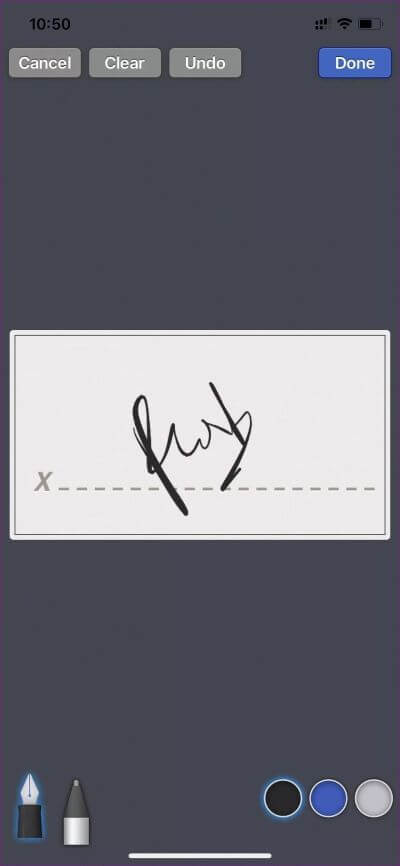
L'application est gratuite jusqu'à trois documents. Après cela, il vous en coûtera 90 $ par an.
Signez les documents à bord
Comme vous pouvez le voir dans la liste ci-dessus, Microsoft Office et Adobe Fill & Sign sont des offres gratuites et puissantes. Les trois autres sont payants, mais ils offrent des extras comme l'authentification biométrique, les modèles, le partage avancé, etc. Choisissez-en un selon vos besoins. Partagez également votre expérience avec la signature de documents sur iOS et Android dans la section des commentaires ci-dessous.